iPhone не отправляет фотографии на Android? (ЛЕГКО исправить!) • TechRT
Ваш iPhone не отправляет изображения на Android? Вы не можете отправить фотографии с iPhone на Android?
Что ж, я понимаю, что это может быть неприятной ситуацией. Поскольку вы можете захотеть поделиться изображениями с друзьями или семьей, которые используют Android, поэтому невозможность отправки изображений с iPhone на Android, безусловно, испортит вам день.
Однако это не конец света; на самом деле, эту проблему легко решить. Все, что вам нужно сделать, это следовать исправлениям, которые мы рассмотрим, одно за другим, пока вы не найдете правильное решение.
iPhone не отправляет фотографии на Android
Если ваш iPhone не отправляет изображения на устройство Android, его перезапуск обычно может исправить программные ошибки. Во-вторых, убедитесь, что обмен сообщениями MMS включен. Кроме того, изображения слишком большого размера могут не отправляться, поэтому проверьте размер изображений. Еще одна вещь, которую нужно проверить, — это обновления настроек оператора.
Если это не помогло, попробуйте сбросить настройки сети. Наконец, если у вас все еще есть проблема, используйте альтернативу для отправки изображений.
Почему мой iPhone не отправляет фотографии на Android?
Трудно определить основную причину, по которой ваш iPhone не может отправлять изображения на Android, поскольку существует так много меняющихся и скрытых факторов, которые способствуют этой проблеме. Но в целом проблема «iPhone не отправляет изображения на Android» может быть вызвана несколькими причинами, в том числе:
- Есть проблема с самими картинками (большой размер и т.д.).
- Настройки iPhone настроены неправильно.
- У самого iPhone есть проблема (баги, ошибки и т.д.).
- Ваше сетевое соединение работает неправильно.
- Возникла проблема со службой обмена сообщениями MMS.
Как исправить iPhone, который не отправляет изображения на Android
Вот 10 способов решить проблему с тем, что iPhone не отправляет изображения на устройство Android:
Исправление № 1: перезагрузите iPhone
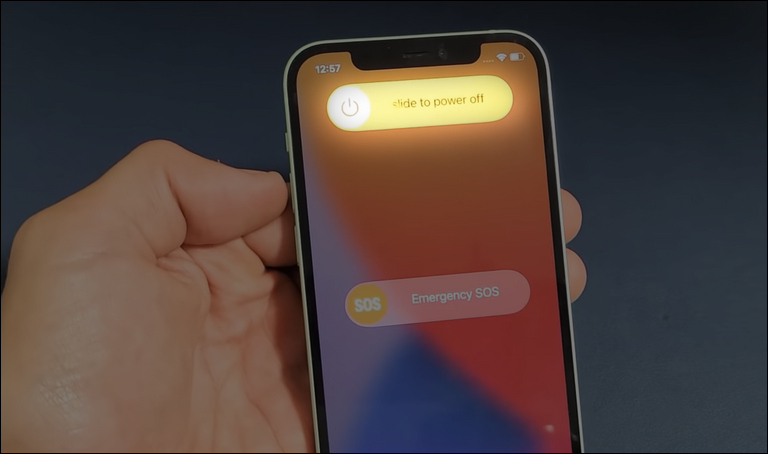
Перезапуск вашего iPhone обновит операционную систему со всеми ее приложениями и поможет вам устранить любые программные ошибки или сбои, которые могут вызывать проблему «iPhone не отправляет изображения на Android».
Так что продолжайте и перезагрузите свой iPhone, а затем проверьте, существует ли проблема, если да, перейдите к следующему исправлению.
Исправление № 2: убедитесь, что обмен сообщениями MMS включен
MMS, что означает Служба мультимедийных сообщений, позволяет отправлять мультимедийные сообщения, такие как фотографии и видео, тем, у кого нет iPhone — в данном случае пользователям Android — или тем, кто не использует iMessage.
Функция обмена сообщениями MMS обычно включена по умолчанию на вашем устройстве iPhone, однако никогда не помешает перепроверить, поскольку она может быть случайно отключена.
Шаги для этого следующие:
1. Откройте приложение «Настройки».
2. Перейдите к сообщениям.
3. Убедитесь, что обмен сообщениями MMS включен (значок должен быть зеленым).
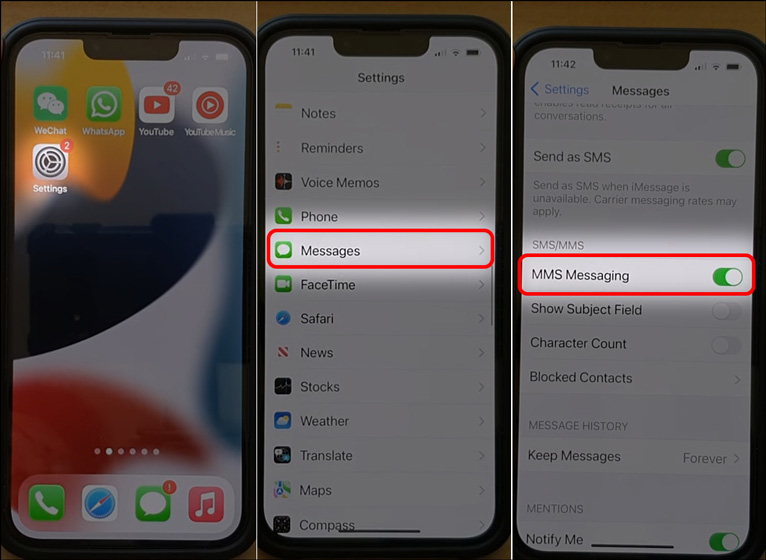
Если вы обнаружили, что служба MMS-сообщений включена, временно выключите ее, подождите несколько минут, а затем снова включите.
Исправление № 3: убедитесь, что изображения не слишком большие
Вы должны знать, что любое MMS-сообщение, которое вы хотите отправить, имеет ограничение по размеру, и вы должны придерживаться этих ограничений. В противном случае MMS-сообщение не будет отправлено и будет показано сообщение об ошибке.
Из-за этого вы должны убедиться, что изображения, которые вы хотите отправить пользователю Android в сообщении MMS, не слишком велики и не превышают ограничения, разрешенные оператором сотовой связи, который вы используете.
«Но каков максимальный размер изображения, который мой оператор связи позволяет использовать в MMS-сообщении?»
Согласно с Центр поддержки пропускной способностиэто ограничения размера файла MMS для основных операторов связи в США:
- AT&T = 1 МБ
- Веризон = 1,2 МБ
- T-Mobile = 1 МБ
- Спринт = 2 МБ
- Сотовая связь США = 500 КБ
Если у вас другой поставщик услуг, попробуйте поискать в Google «Ограничения размера файла MMS для X-провайдера».
Исправление № 4: проверьте номер, на который вы отправляете сообщения
Возможно, причина, по которой вы не можете отправить изображения с iPhone на Android, заключается в том, что номер, на который вы пытаетесь их отправить, заблокировал вас или вы случайно заблокировали их. Поэтому я рекомендую вам проверить номер, на который вы отправляете сообщения.
“Что мне теперь делать?”
Первое, что вы можете сделать, это: Перейдите в «Настройки»> «Телефон»> «Заблокированные контакты»; это покажет вам список всех заблокированных номеров на вашем iPhone.
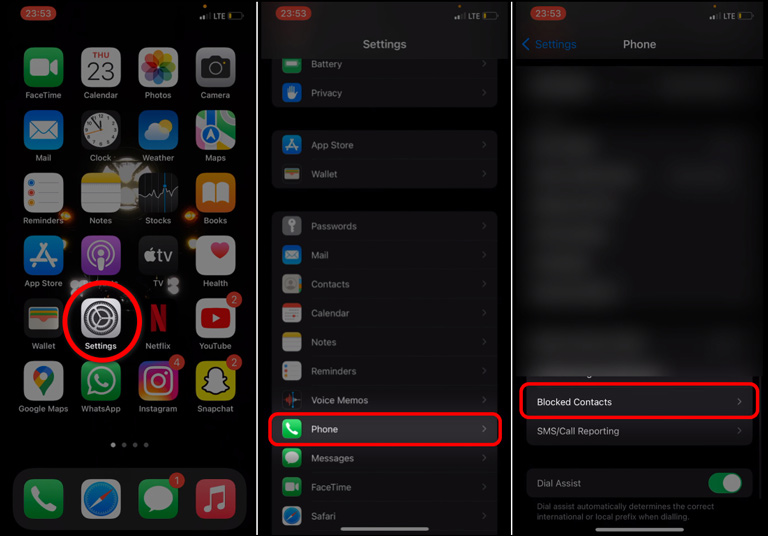
Следующее, что вы можете сделать, это: Позвонить по номеру или отправить им SMS-сообщение, таким образом вы можете подтвердить, что они не заблокировали вас.
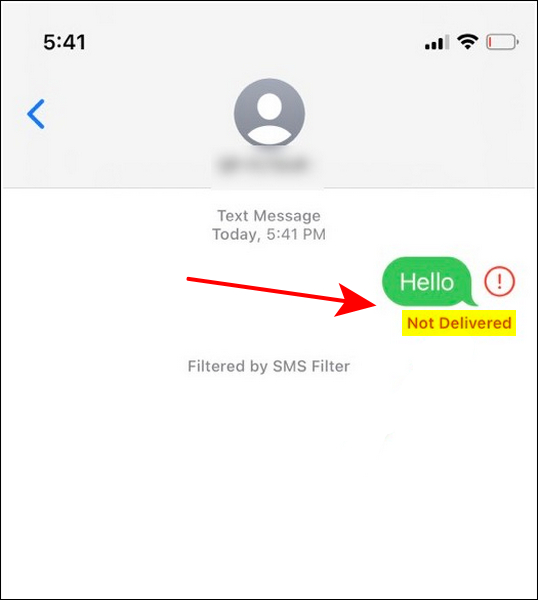
Исправление № 5: убедитесь, что режим полета отключен
Еще одна вещь, которую я советую вам сделать, это убедиться, что режим полета отключен на вашем iPhone.
Если режим полета включен, ваш iPhone не сможет подключиться к сотовой сети, а это значит, что вы не сможете никому отправлять обычные сообщения или изображения.
Когда вы видите значок самолета в верхнем углу экрана, вы знаете, что ваш iPhone находится в режиме полета.
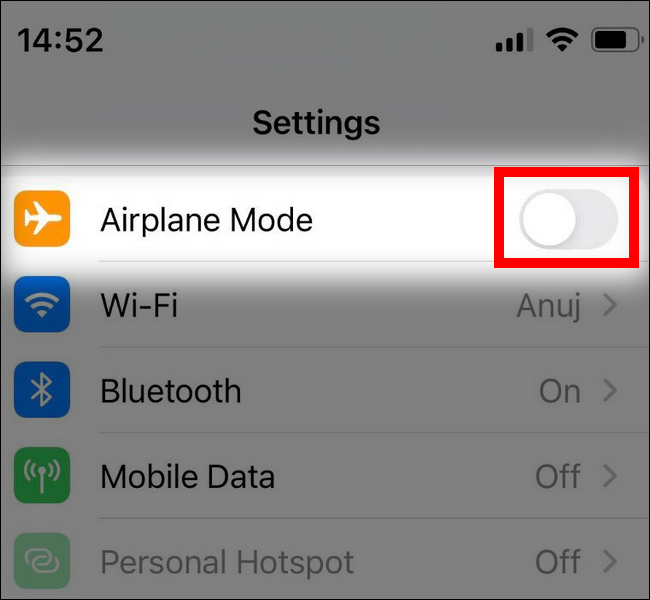
Исправление № 6: выключение и включение мобильных данных
Иногда ошибки сетевого подключения могут вызывать проблему «iPhone не отправляет изображения на Android» и другие проблемы, связанные с сетевым подключением.
В этом случае — помимо перезагрузки телефона — рекомендуется выключить и снова включить Мобильные данные. Это действие обновит функцию «Мобильные данные» и устранит все потенциальные ошибки, которые могут вызывать проблемы с подключением.
Вот как это сделать:
1. Откройте приложение «Настройки».
2. Перейдите к разделу «Мобильные данные» или «Сотовая связь».
3. Отключите параметр «Мобильные данные».
4. Подождите несколько минут.
5 В качестве последнего шага снова включите параметр «Мобильные данные».
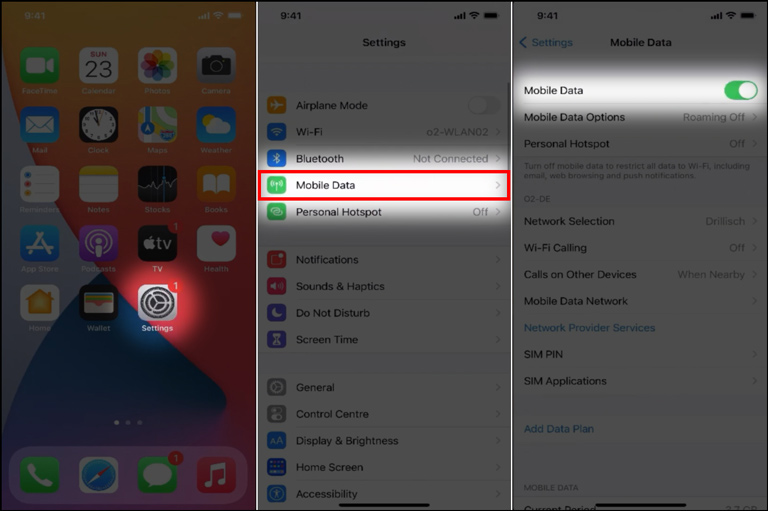
Исправление № 7: обновите версию iOS на вашем iPhone
Если вы тот, кто регулярно обновляет свою версию iOS, хорошо! Поступая таким образом, вы предотвратите появление многих проблем и проблем, таких как эта, в первую очередь. Кроме того, вы получите самые последние функции и обновления безопасности.
Если нет, вот как получить самое последнее обновление iOS на вашем iPhone:
1. Убедитесь, что ваше устройство подключено к Wi-Fi или сотовой сети.
2. Откройте приложение «Настройки».
3. Перейдите к «Общие», затем «Обновления программного обеспечения».
4. Наконец, нажмите кнопку «Загрузить и установить», если доступны новые обновления.
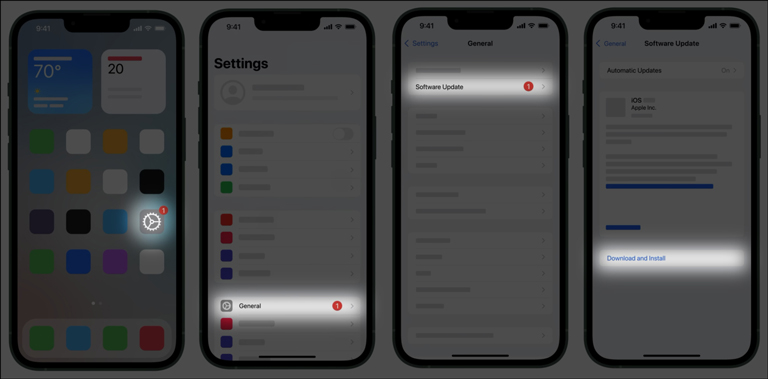
Исправление № 8: проверьте наличие обновлений настроек оператора
Согласно Apple; обновления настроек оператора связи позволят вашему оператору связи обновить сеть оператора связи и другие связанные настройки, чтобы улучшить подключение и производительность сотовой сети.
Это означает, что регулярное обновление настроек оператора связи вашего iPhone — всякий раз, когда доступны новые обновления — предотвратит проблемы с сетевым подключением, подобные той, с которой вы сейчас сталкиваетесь.
Вот шаги, чтобы вручную обновить настройки оператора на вашем iPhone:
1. Убедитесь, что ваше устройство подключено к Wi-Fi или сотовой сети.
2. Перейдите в «Настройки».
3. Перейдите к «Общие», затем «О программе».
4. Если доступно новое обновление, вы получите всплывающее сообщение с сообщением «Доступны новые настройки. Хотите обновить их сейчас».
5. Нажмите кнопку «Обновить», чтобы установить новое обновление.
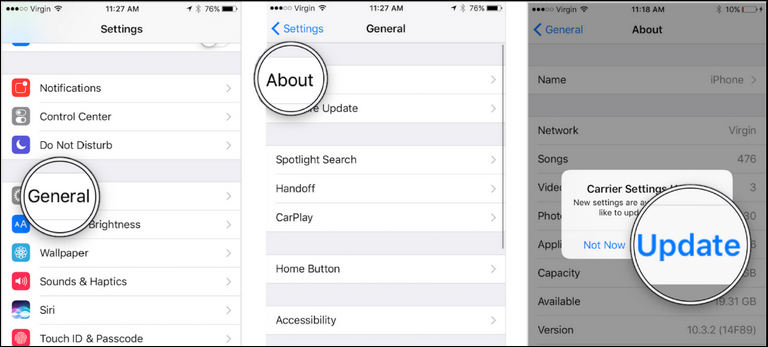
Исправление № 9: сброс настроек сети
Если у вас возникли проблемы с сетевым подключением, рекомендуется сбросить настройки сети на вашем iPhone.
Однако имейте в виду, что при сбросе настроек сети будет удалена вся сетевая информация, включая сохраненные пароли Wi-Fi и конфигурации VPN.
В результате обязательно запишите всю важную информацию, прежде чем двигаться дальше, потому что вам придется настраивать все с нуля.
Чтобы сбросить сетевые настройки вашего iPhone, сделайте следующее:
1. Откройте «Настройки».
2. Перейдите к «Общие», затем «Сброс».
3. Щелкните параметр «Сбросить настройки сети».
4. Наконец, введите свой пароль или PIN-код, чтобы начать процесс.
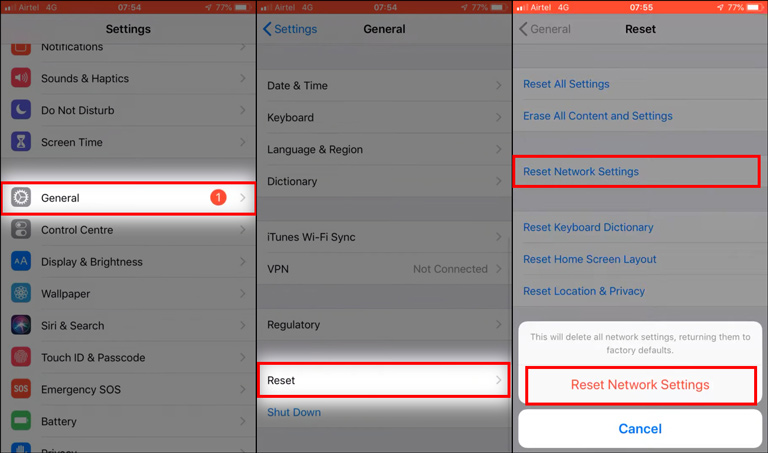
Исправление № 10: используйте альтернативу
Если ни одно из решений, упомянутых выше, не помогло, и вы по-прежнему не можете отправлять изображения с iPhone на Android, вам следует рассмотреть возможность использования альтернативы обмену сообщениями MMS.
Очевидно, это означает использование приложения для обмена мгновенными сообщениями, такого как: WhatsApp, Telegram, Facebook Messenger, Viberили даже Инстаграм если получатель использует эту платформу.
На мой взгляд, использование приложения для обмена мгновенными сообщениями намного лучше, чем использование сообщений SMS или MMS, поскольку оно более популярно, проще в использовании и менее требовательно к ресурсам.
Часто задаваемые вопросы

Как исправить, что мой iPhone не отправляет на Android?
Если ваш iPhone не отправляет текстовые сообщения на Android, вот что вы можете сделать, чтобы решить эту проблему:
1) Перезагрузите iPhone.
2) Убедитесь, что SMS-сообщения включены.
3) Включите и выключите мобильные данные.
4) Убедитесь, что номер, на который вы пишете, не заблокировал вас или вы не заблокировали его случайно.
5) Обновите iOS.
6) Проверьте наличие обновлений настроек оператора.
7) Сбросить настройки сети.
8) Используйте альтернативу, чтобы обойти эту проблему.
Как пользователи iPhone могут отправлять изображения на Android?
У пользователей iPhone есть много способов отправлять изображения на Android, но лучшие из них:
1) Используйте кроссплатформенное приложение для обмена файлами, например SHAREit, Запя или же Ксендерс.
2) Отправьте изображения пользователю Android по электронной почте.
3) Используйте службу обмена мгновенными сообщениями, например WhatsApp, Telegram, Facebook Messenger, и так далее.
Нижняя линия
Проблема «iPhone не отправляет изображения на Android» довольно распространена, но, к счастью, ее также очень просто решить.
Мы объяснили все допустимые исправления, которые вы можете попробовать, и я надеюсь, что этот пост в блоге вам чем-то помог.
Если у вас есть дополнительные вопросы, пожалуйста, не стесняйтесь сообщить нам, мы всегда готовы помочь!






